华为P8作为一款经典智能手机,连接电脑的需求常见于文件传输、备份数据或管理应用,许多用户可能困惑于具体操作步骤,本文旨在提供清晰、实用的指南,帮助您轻松实现连接,我将基于个人经验和技术原理,解释多种可靠方式,确保过程安全高效,如果您是初次尝试,建议耐心跟随步骤,避免常见错误。
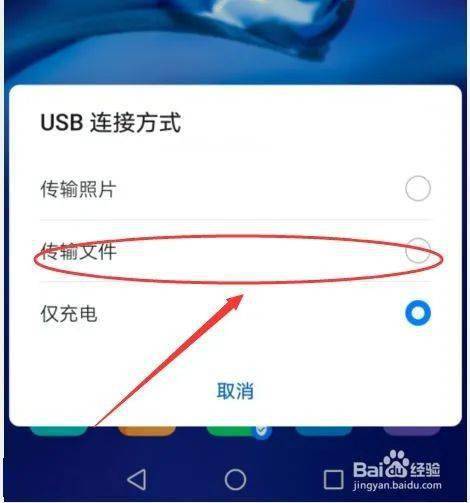
USB数据线连接(最常用且稳定)
USB连接是最直接的方法,适合大文件传输或设备调试,准备一根原装或兼容的Micro-USB数据线(华为P8使用此接口),确保电脑已安装最新驱动程序;Windows系统通常自动识别,但若未安装,可访问华为官网下载官方驱动,Mac用户无需额外驱动,系统内置支持。
操作步骤:
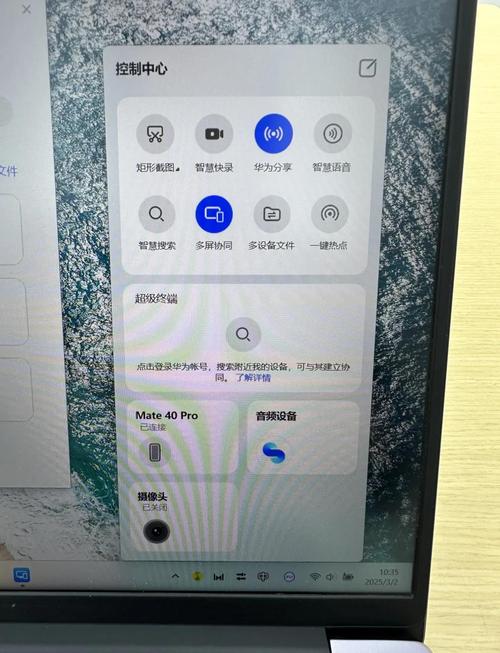
- 将Micro-USB端插入华为P8手机,另一端接入电脑USB端口。
- 手机屏幕会弹出通知提示“USB连接方式”,点击进入。
- 选择“文件传输”模式(MTP模式),这样电脑可将手机识别为外部存储设备。
- 在电脑上打开“文件资源管理器”(Windows)或“Finder”(Mac),找到华为P8设备图标,双击进入内部存储或SD卡分区。
- 您可以拖放文件进行传输,如照片、音乐或文档。
常见问题解决:如果电脑无法识别设备,尝试更换USB端口、数据线或重启手机,检查手机设置中“开发者选项”是否启用USB调试(需在“设置”>“关于手机”中连续点击“版本号”7次开启),个人认为,USB方式速度快且稳定,尤其适合批量文件操作,但注意保持数据线质量以防中断。
Wi-Fi无线连接(便捷但依赖网络)
如果不想使用数据线,Wi-Fi连接提供灵活选项,华为P8支持通过第三方应用或内置功能实现,推荐使用官方工具如“华为手机助手”或通用应用如“AirDroid”,确保手机和电脑在同一Wi-Fi网络下。
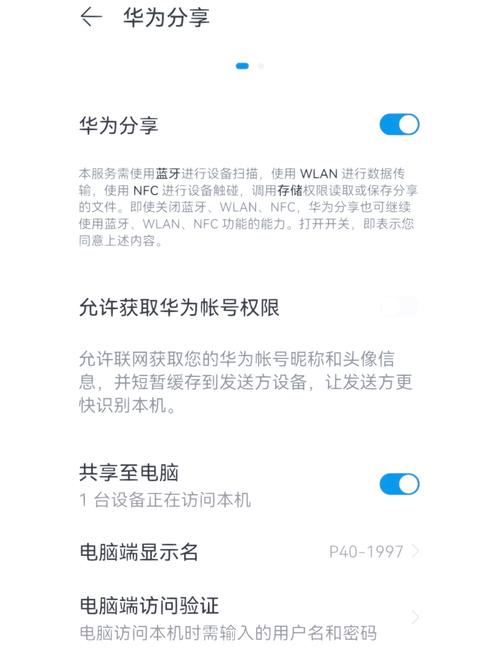
操作步骤:
- 在华为P8上安装“华为手机助手”应用(从华为应用市场下载)。
- 打开应用,进入“无线连接”选项,生成一个二维码或IP地址。
- 在电脑浏览器输入该IP地址或扫描二维码,建立连接会话。
- 电脑端显示手机界面后,即可远程访问文件、发送消息或备份数据。
- 替代方案:使用“AirDroid”等应用,注册账户后登录两端设备,直接在网页端管理文件。
无线连接的优点是免去线缆束缚,适合日常小文件传输,速度受网络质量影响,可能不如USB稳定,个人经验中,在家庭Wi-Fi环境下效果最佳,但公共网络时需注意安全风险,避免敏感数据传输,确保应用权限设置正确,以防隐私泄露。
蓝牙连接(适合小文件或音频)
蓝牙方式适用于快速分享联系人、图片或音乐,无需数据线或Wi-Fi,华为P8内置蓝牙4.0功能,兼容大多数电脑。
操作步骤:
- 在华为P8上,进入“设置”>“蓝牙”,开启蓝牙开关。
- 在电脑上(Windows或Mac),打开蓝牙设置并设为“可发现”状态。
- 手机扫描附近设备,找到电脑名称后点击配对;电脑端确认配对请求。
- 配对成功后,在手机上选择文件(如图库中的照片),点击“分享”>“蓝牙”,选择电脑设备发送。
- 电脑接收文件后,默认保存到下载文件夹。
蓝牙传输速度较慢,只适合小文件(如几MB的文档),大文件可能耗时,个人观点,这种方式在紧急场景实用,但日常使用不如前两种高效,配对失败时,检查设备距离(保持在10米内)或重启蓝牙服务。
其他备选方案
- 云服务同步:利用华为云服务或第三方如Google Drive,上传文件到云端后从电脑访问,进入手机“设置”>“云服务”启用自动备份。
- OTG功能:华为P8支持OTG(On-The-Go),通过OTG数据线连接U盘或外设,间接与电脑交互文件。
注意事项与优化建议
连接过程可能遇到驱动问题或兼容性错误,Windows 10用户若遇识别延迟,更新系统或安装华为PC套件,安全方面,始终使用官方渠道下载软件,避免恶意应用,文件传输后,及时断开连接以节省电量,个人推荐USB为首选,因其可靠性和速度;无线方式次之,适合移动环境,定期清理手机存储能提升连接效率,备份关键数据以防意外丢失。
华为P8虽非最新机型,但连接电脑的功能依然强大,通过以上方法,您能高效管理设备,提升数字生活体验,我个人偏好USB方式,因其简便性和低错误率,尤其对技术新手友好,若有更多疑问,参考官方文档或社区论坛获取支持。









评论列表 (0)